Résoudre les plantages de Hogwarts Legacy sur PC
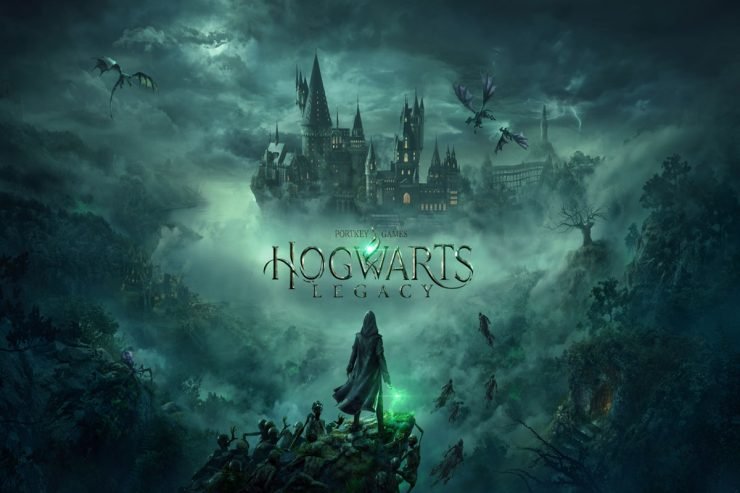
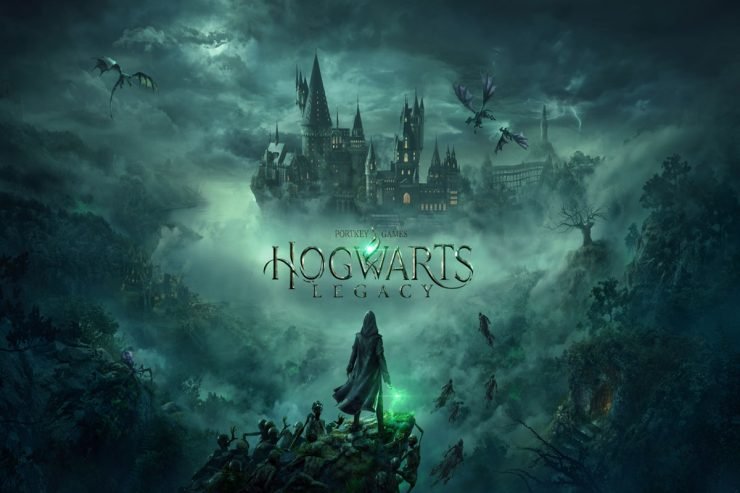
Hogwarts Legacy est un jeu de rôle sorti en février 2023, développé par Avalanche Software et publié par Warner Bros. Il propose une exploration du monde magique et des cours à Poudlard. Malgré sa qualité, certains joueurs sur PC rencontrent des plantages fréquents. Cet article explique pourquoi le jeu peut planter et propose une procédure complète pour résoudre le problème, du diagnostic rapide aux solutions avancées.
Pourquoi Hogwarts Legacy plante
Plusieurs causes peuvent provoquer des plantages du jeu sur PC. Voici les plus courantes :
- Pilotes de carte graphique obsolètes
- Paramètres graphiques trop élevés pour le matériel
- Overclocking instable (GPU/CPU/RAM)
- Fichiers du jeu corrompus ou manquants
- Problèmes de compatibilité avec Windows ou le lanceur
- Matériel insuffisant ou près des spécifications minimales
- Applications en arrière‑plan générant des conflits
- Interférence d’un antivirus ou d’un logiciel de sécurité
- Fichiers système Windows manquants ou obsolètes
- Surchauffe du PC
En corrigeant ces causes, beaucoup de joueurs parviennent à éliminer les plantages et à retrouver une expérience stable.
Procédure globale recommandée
Avant d’appliquer les correctifs avancés, suivez cette séquence simple :
- Sauvegardez vos données et notez la configuration actuelle (GPU, CPU, RAM, version Windows).
- Mettez à jour Windows et les pilotes GPU.
- Vérifiez l’intégrité des fichiers du jeu via votre lanceur (Steam/Epic…).
- Baissez temporairement les réglages graphiques et testez.
- Si le crash persiste, collectez les journaux (DxDiag, journaux Steam, Observateur d’événements).
- Appliquez les correctifs avancés ou réinstallez proprement.
Principales solutions détaillées
Mettre à jour les pilotes de la carte graphique
Les pilotes GPU sont essentiels au rendu et à la stabilité. Un pilote obsolète provoque souvent des plantages. Procédure :
- Ouvrez le Gestionnaire de périphériques (tapez “Gestionnaire de périphériques” dans le menu Démarrer).
- Développez la rubrique Cartes d’affichage.
- Faites un clic droit sur le nom du GPU et choisissez Mettre à jour le pilote.
- Sélectionnez Rechercher automatiquement des pilotes.
Pour une mise à jour plus propre, utilisez les utilitaires du fabricant : GeForce Experience (NVIDIA), AMD Adrenalin (AMD) ou Intel Driver & Support Assistant (Intel). En cas de problème persistant après mise à jour, utilisez DDU (Display Driver Uninstaller) en mode sans échec pour désinstaller complètement l’ancien pilote, puis réinstallez la dernière version propre.
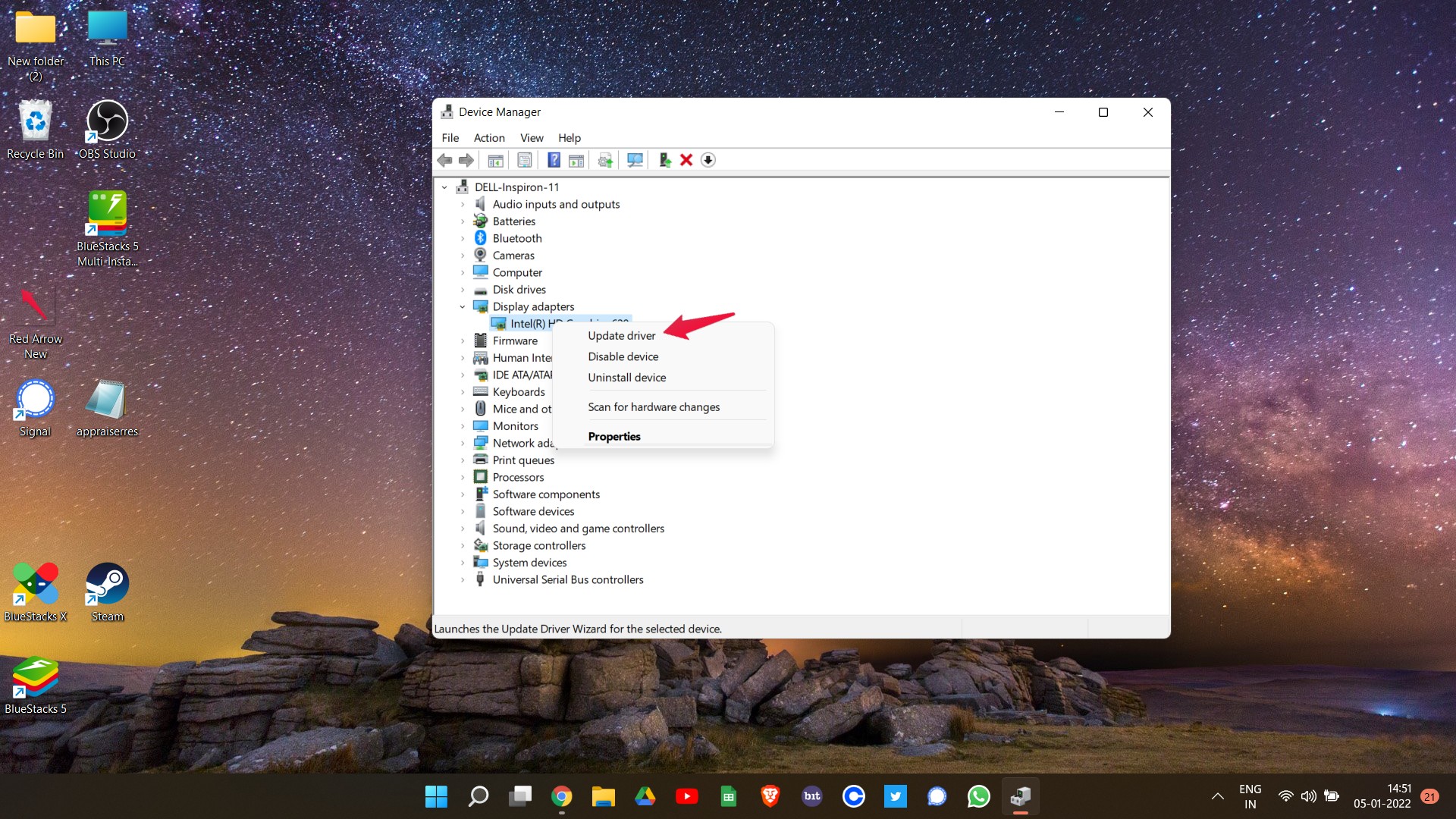
Conseil : activez les options de mise à jour automatique des pilotes si vous jouez souvent et voulez moins de maintenance manuelle.
Réduire les réglages graphiques
Si votre carte graphique est surchargée, le jeu peut planter. Réduisez ces options dans le menu de configuration du jeu :
- Résolution d’affichage ou mise à l’échelle de résolution
- Qualité des textures et ombres
- Ray tracing et effets avancés
- Anti‑aliasing
- Distance de rendu et population
Utilisez des technologies d’upscaling si disponibles (DLSS pour NVIDIA, FSR pour AMD/AMD-compatible) pour conserver la qualité visuelle tout en réduisant la charge.
Désactiver l’overclocking
Les overclocks du GPU/CPU/RAM augmentent les performances mais diminuent la stabilité. Procédez ainsi :
- Retournez aux fréquences par défaut dans MSI Afterburner, BIOS/UEFI ou l’utilitaire constructeur.
- Désactivez les profils XMP/overclock mémoire pour tester la stabilité.
Si le jeu devient stable après avoir annulé l’overclock, réduisez les fréquences d’overclock progressivement et testez à chaque étape.
Vérifier l’intégrité des fichiers du jeu
Un fichier corrompu peut provoquer un crash immédiat ou après un certain temps de jeu. Vérifiez via Steam ou le lanceur utilisé.
Pour Steam :
- Ouvrez la bibliothèque Steam.
- Faites un clic droit sur Hogwarts Legacy et choisissez Propriétés.
- Allez dans Fichiers locaux.
- Cliquez sur Vérifier l’intégrité des fichiers du jeu.
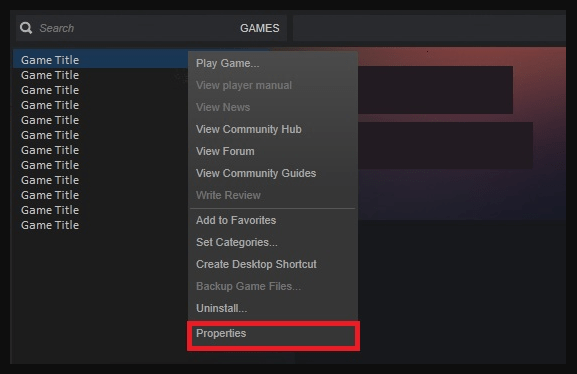
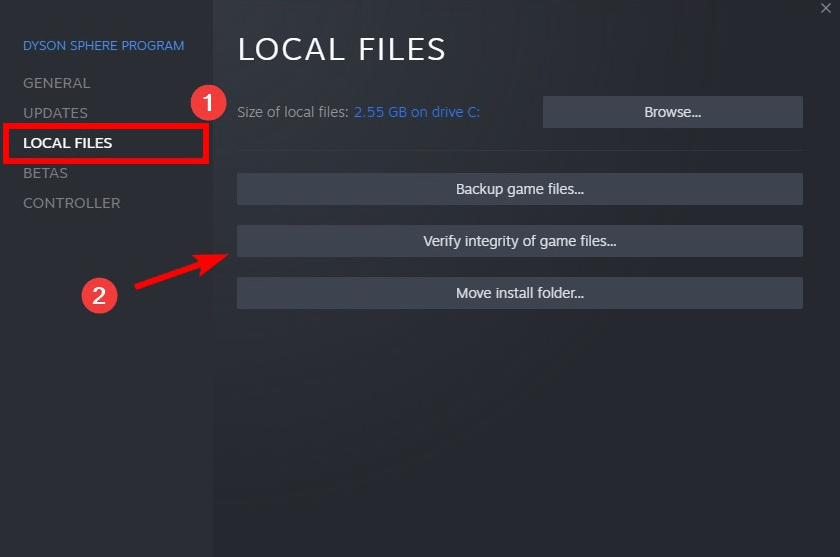
Pour Epic Games Launcher ou autres, il existe une option “Vérifier” ou “Réparer” dans le menu du jeu. Exécutez-la et laissez le client réparer ou retélécharger les fichiers manquants.
Exécuter le jeu en mode de compatibilité
Si un composant logiciel de Windows pose problème, le mode de compatibilité peut aider :
- Faites un clic droit sur le lanceur ou le fichier .exe de Hogwarts Legacy et sélectionnez Propriétés.
- Ouvrez l’onglet Compatibilité.
- Cochez Exécuter ce programme en mode de compatibilité pour et sélectionnez une version antérieure de Windows (par exemple Windows 10).
- Cliquez sur Appliquer puis OK.
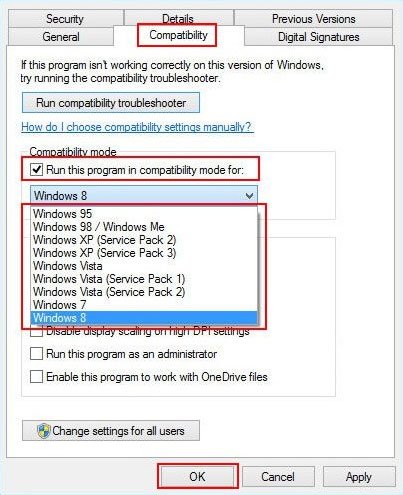
Exécuter Hogwarts Legacy en tant qu’administrateur
Certaines opérations du jeu nécessitent des droits élevés. Pour lancer le jeu avec des privilèges administrateur :
- Faites un clic droit sur l’icône du jeu dans votre bibliothèque ou sur le bureau.
- Choisissez Propriétés, onglet Compatibilité.
- Cochez Exécuter ce programme en tant qu’administrateur.
- Appliquez et fermez.
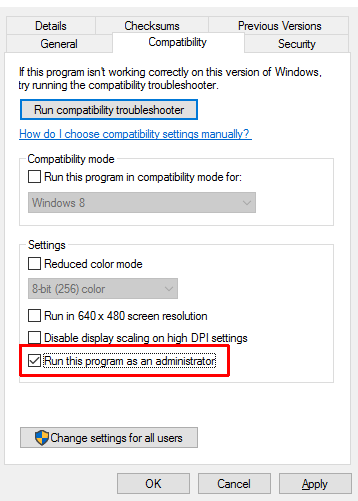
Testez ensuite le jeu. Si cela règle le crash, vérifiez si d’autres applications bloquent l’accès aux ressources nécessaires.
Désactiver l’optimisation plein écran
Sous Windows 10/11, l’optimisation plein écran peut parfois provoquer des comportements instables :
- Propriétés du jeu → Compatibilité.
- Cochez Désactiver les optimisations plein écran.
- Appliquez et fermez.
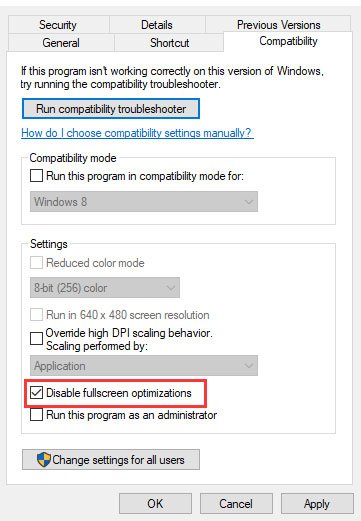
Relancez le jeu pour vérifier l’impact.
Désactiver temporairement l’antivirus
Un logiciel antivirus peut bloquer des composants du jeu et provoquer des crashs. Avant de désactiver votre antivirus :
- Sauvegardez votre travail et déconnectez‑vous d’Internet si possible.
- Désactivez temporairement l’antivirus et lancez le jeu.
- Si cela règle le problème, ajoutez Hogwarts Legacy et le lanceur (Steam/Epic) aux exceptions.
Pour Windows Defender : Paramètres → Mise à jour et sécurité → Sécurité Windows → Protection contre les virus et menaces → Gérer les paramètres → Ajouter ou supprimer des exclusions.
Mettre à jour Windows
Windows doit être à jour pour éviter les incompatibilités. Procédure :
- Ouvrez Paramètres → Mise à jour et sécurité.
- Cliquez sur Rechercher des mises à jour.
- Installez les mises à jour disponibles et redémarrez.
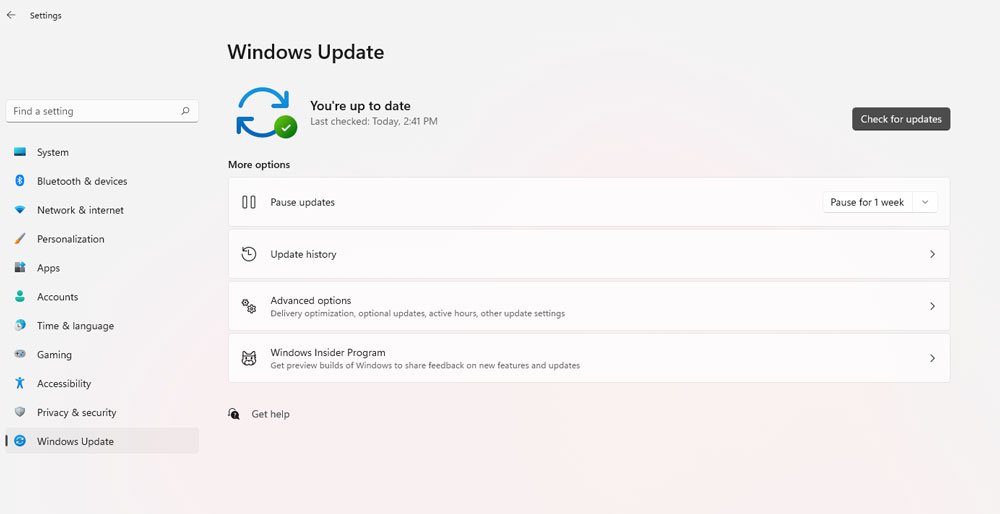
Contrôler la température et la ventilation
La surchauffe provoque des crashs soudains. Outils courants : HWMonitor, CoreTemp, HWiNFO, MSI Afterburner. Que vérifier :
- Température GPU en charge (valeurs sûres variables selon le modèle ; si vous dépassez 85–90 °C, la ventilation est insuffisante).
- Température CPU pendant le jeu.
- Utilisation du ventilateur et état des ventilateurs.
Actions possibles : nettoyage de la poussière, remplacement de la pâte thermique, amélioration du flux d’air, utilisation d’un refroidisseur pour portable.
Réinstaller le jeu
Si rien d’autre ne fonctionne, une réinstallation propre peut corriger les fichiers profondément corrompus.
- Sur Steam, faites un clic droit sur Hogwarts Legacy → Gérer → Désinstaller.
- Si le jeu n’est pas sur Steam, passez par le Panneau de configuration → Programmes et fonctionnalités.
- Supprimez aussi le dossier d’installation restant :
C:/Program Files (x86)/Steam/steamapps/common/Hogwarts Legacy- Réinstallez le jeu et testez.
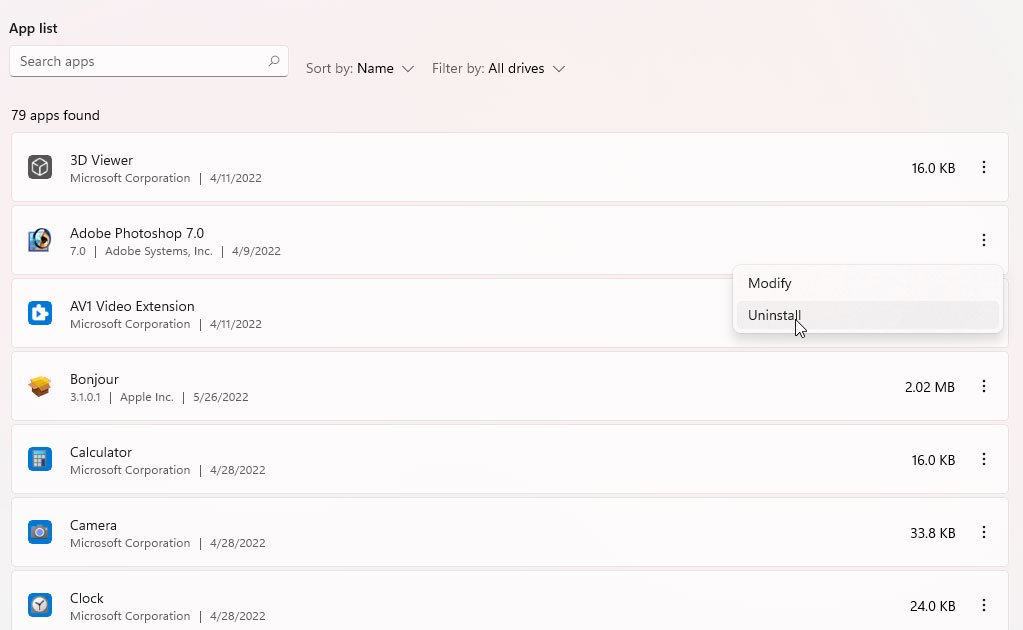
Important : si vous utilisez le cloud (Steam Cloud), vérifiez que vos sauvegardes sont bien synchronisées avant de supprimer localement des fichiers.
Méthodologie pas à pas pour le dépannage (mini‑méthode)
- Définir le symptôme précis : crash immédiat au lancement, crash après X minutes, crash lors d’une action précise.
- Tester en mode minimal : désactiver overlays (Discord, GeForce Experience), fermer autres applis.
- Mettre à jour Windows et pilotes GPU.
- Vérifier les fichiers du jeu.
- Tester avec des réglages graphiques bas et sans overclock.
- Collecter les logs si le crash persiste : DxDiag, Observateur d’événements, logs du lanceur.
- Appliquer correctifs ciblés (exclusions antivirus, compatibilité, réinstallation).
- Si nécessaire, contacter l’assistance en joignant les logs et la configuration complète.
Mermaid diagramme du flux de diagnostic (facultatif, pour visualiser la démarche) :
flowchart TD
A[Démarrage du jeu] --> B{Crash ?}
B -- Non --> C[Jeu stable]
B -- Oui --> D[Crash immédiat ou après X min]
D --> E[Mode minimal : overlays off]
E --> F{Toujours crash}
F -- Non --> G[Problème d'overlay ou conflit logiciel]
F -- Oui --> H[MàJ drivers + Windows]
H --> I[Vérifier fichiers du jeu]
I --> J{Résolu}
J -- Oui --> C
J -- Non --> K[Collecter logs et réinstaller]
K --> L[Contacter support si nécessaire]Checklists selon le rôle
Joueur novice :
- Vérifier mise à jour Windows
- Mettre à jour pilotes GPU via GeForce Experience/Adrenalin
- Baisser qualité graphique et désactiver ray tracing
- Lancer la vérification des fichiers du jeu
Joueur avancé / Technicien :
- Utiliser DDU pour une désinstallation propre des pilotes
- Collecter DxDiag, rapports d’erreur et logs du jeu
- Tester sans overclock et surveiller les températures
- Examiner l’Observateur d’événements Windows pour les ID d’erreur
Support technique :
- Demander DxDiag et fichiers de log
- Reproduire le bug sur une configuration similaire
- Fournir une procédure de rollback (pilotes, versions)
- Escalader aux développeurs avec journaux et étapes de reproduction
Modèles et critères d’acceptation
Kritères de réussite (indicateurs que le problème est résolu) :
- Le jeu se lance et reste stable pendant au moins 30 minutes en session normale.
- Aucun crash pendant des actions déclenchantes connues (chargement de zone, cutscenes).
- Températures GPU/CPU restent dans des plages raisonnables en charge.
Template pour collecte d’information avant contact au support :
- Système d’exploitation et version exacte de Windows
- Modèle CPU / GPU / quantité de RAM
- Version du pilote GPU
- Description précise du crash (moment, fréquence)
- Copies des logs : DxDiag.txt, crash dumps, Observateur d’événements
- Étapes déjà tentées
Comparaison rapide des approches
- Mise à jour drivers : effort faible, impact élevé — à tester en premier.
- Vérification fichiers du jeu : effort faible, impact élevé si fichiers corrompus.
- Réinstallation propre : effort moyen, impact élevé mais plus long.
- DDU + réinstallation pilote : effort moyen, impact élevé pour problèmes liés au pilote.
- Remplacement matériel ou upgrade GPU/CPU : effort élevé, impact variable selon l’âge du matériel.
Glossaire en une ligne
- GPU : unité de traitement graphique, responsable du rendu visuel.
- DDU : utilitaire pour désinstaller complètement les pilotes GPU.
- DxDiag : outil Windows qui rassemble des informations système et logs relatifs à DirectX.
Questions fréquentes
Le jeu plante encore après toutes les étapes, que faire ?
Si toutes les étapes ont échoué, collectez DxDiag et les logs du jeu, notez exactement quand survient le crash et contactez le support de l’éditeur en joignant ces fichiers.
Les sauvegardes Steam sont-elles conservées après réinstallation ?
Si Steam Cloud est activé, vos sauvegardes devraient être restaurées automatiquement. Vérifiez l’état de synchronisation avant de désinstaller.
Dois‑je utiliser DDU systématiquement ?
DDU est recommandé si vous suspectez un problème de pilote persistant après une mise à jour classique. Utilisez‑le uniquement en mode sans échec et suivez la documentation fournie.
Conseils de prévention
- Maintenez Windows et les pilotes à jour.
- Nettoyez régulièrement votre boîtier pour éviter la surchauffe.
- Évitez les overclocks agressifs en session de jeu prolongée.
- Activez les sauvegardes cloud si disponibles.
- Conservez une routine de maintenance (vérification des disques, antivirus à jour).
Résumé
En résumé, la plupart des plantages de Hogwarts Legacy sur PC sont corrigibles par une procédure méthodique : mise à jour des pilotes et de Windows, vérification des fichiers du jeu, baisse des réglages graphiques et surveillance des températures. Si le problème persiste, collectez les logs, testez sans overclock et envisagez une réinstallation propre. Si nécessaire, fournissez les informations collectées au support technique pour une investigation plus poussée.
Important : évitez d’inventer des chiffres ou des étapes non testées. Suivez les bonnes pratiques et notez les changements effectués pour pouvoir revenir en arrière.
Merci d’avoir lu ce guide. Si vous avez des retours ou des résultats après avoir appliqué ces étapes, laissez un commentaire ci‑dessous et abonnez‑vous pour d’autres guides pratiques.
Version courte pour annonce (100–200 mots) :
Hogwarts Legacy peut parfois planter sur PC pour des raisons variées : pilotes obsolètes, fichiers corrompus, surchauffe ou conflits logiciels. Ce guide fournit une méthodologie complète : mise à jour des pilotes et de Windows, vérification de l’intégrité des fichiers du jeu, baisse des réglages graphiques, désactivation des overclocks et des overlays, contrôle de la température et réinstallation en dernier recours. Il inclut des checklists selon les rôles (joueur novice, technicien), un flux de diagnostic visuel, des modèles d’information à transmettre au support et des critères de réussite clairs. Testez d’abord les actions à faible effort (drivers, vérification Steam) puis passez aux solutions avancées si nécessaire. Laissez vos logs si vous contactez l’assistance pour accélérer le diagnostic.
Suggestions pour la prévisualisation sociale :
- Titre OG : Corriger les plantages de Hogwarts Legacy sur PC
- Description OG : Guide pas à pas : pilotes, fichiers, réglages et dépannage avancé pour stopper les crashs de Hogwarts Legacy sur PC.
Matériaux similaires

Installer et utiliser Podman sur Debian 11
Guide pratique : apt-pinning sur Debian

OptiScaler : activer FSR 4 dans n'importe quel jeu
Dansguardian + Squid NTLM sur Debian Etch

Corriger l'erreur d'installation Android sur SD
